وصّل كل كبل تابع لجهاز هاتفي (الهاتف، الفاكس، أو غيرهما) بالميكروفلتر.
وصّل الميكروفلتر بمقبس الهاتف الموجود بالحائط.
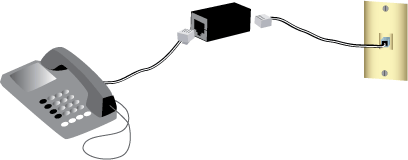
يقوم الميكروفلتر بإزالة التشويش بين الإشارات الصوتية وإشارات ADSL. إذا لم تشتمل بوابتك على ميكروفلتر، فاسأل موفر خدمة الإنترنت هل الميكروفلتر ضروري للأجهزة الهاتفية الخاصة بك.
وصّل كل كبل تابع لجهاز هاتفي (الهاتف، الفاكس، أو غيرهما) بالميكروفلتر.
وصّل الميكروفلتر بمقبس الهاتف الموجود بالحائط.
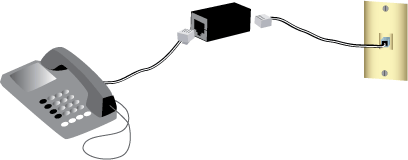
ملاحظة: لا تقم بتثبيت ميكروفلتر على الكابل الذي سيقوم بتوصيل البوابة بمقبس الهاتف إلا إذا كان الميكروفلتر به وصلة مزدوجة لكل من البوابة والهاتف.
توصيل البوابة بخط ADSL:
قم بتوصيل الهوائيات المتوفرة بالجهة الخلفية للبوابة.
قم بتوصيل أحد طرفي كبل الهاتف الذي يصحب الجهاز بمنفذ ADSL الموجود على البوابة.
وصّل الطرف الآخر لكبل الهاتف بمقبس الهاتف الموجود على الحائط.
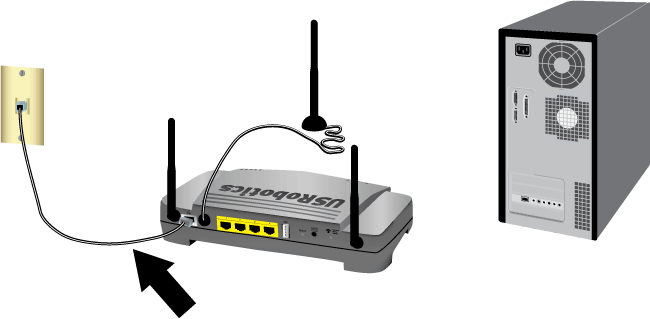
ملاحظة: إن منفذ USB في البوابة مخصص لتوصيل طابعة USB فقط. للحصول على إرشادات حول كيفية توصيل طابعة USB بالبوابة؛ راجع "تثبيت طابعة USB".
توصيل البوابة بالكمبيوتر:
أوقف تشغيل جهاز الكمبيوتر.
وصّل أحد طرفي كبل Ethernet الذي يصحب محوّل Ethernet للكمبيوتر.
قم بتوصيل الطرف الآخر بأحد منافذ LAN (شبكة الاتصال المحلية) الخاصة بالبوابة.

توصيل الطاقة إلى الشبكة:
قم بتوصيل محول الطاقة المرفق بمنفذ 15VDCعلى البوابة.
ملاحظة: للمستخدمين في المملكة المتحدة: ومحول الطاقة مفصول عن مأخذ التيار، قم بتوصيل وصلة التيار الملائمة لبلدك بمحوّل الطاقة. اضغط عليها بقوة كافية حتى تستقر محدثة صوت طقطقة، ثم ثبتها جيدًا قبل توصيل محول الطاقة بالبوابة.
وصّل محوّل الطاقة بمأخذ تيار كهربائي عادي.

شغّل الكمبيوتر.
ستحتاج إلى خدمة إنترنت و ADSL نشطة. من شركة الهاتف المحلية أو مزود خدمة الإنترنت (ISP) قبل أن تحاول الدخول على الإنترنت. وقد تحتاج إلى بعض المعلومات التالية من موفر خدمة الإنترنت:
أدرج القرص المضغوط الخاص بتثبيت برنامج USRobotics في محرك الأقراص المضغوطة أو أقراص الفيديو بالكمبيوتر الخاص بك، ثم قم بعمل واحد من الإجرءات التالية:
نظام التشغيل Windows:
إذا لم يبدأ تشغيل القرص المضغوط تلقائياً، فقم بتشغيله يدوياً كما يلي:
Windows XP: في Windows انقر فوق Start (ابدأ) > My Computer (جهاز الكمبيوتر) ثم انقر نقرًا مزدوجًا فوق رمز محرك الأقراص المضغوطة.
Windows 2000، Me، و98SE: على سطح المكتب؛ انقر نقرً مزدوجًا فوق My Computer (جهاز الكمبيوتر) ثم انقر نقرًا مزدوجًا فوق رمز محرك الأقراص المضغوطة.
اختر اللغة المفضلة، ثم اقرأ "اتفاقية الترخيص" وانقر فوق OK (موافق).
انقر فوق Setup (الإعداد). قد يستغرق الأمر دقيقة حتى يبدأ تشغيل برنامج EasyConfigurator.
نظام التشغيل Macintosh OS X: افتح القرص المضغوط ثم انقر نقرًا مزدوجًا فوق USRobotics EasyConfigurator. قد يستغرق الأمر دقيقة حتى يبدأ تشغيل برنامج EasyConfigurator.
نظام التشغيل Linux: افتح القرص المضغوط ثم انقر نقرًا مزدوجًا فوق EasyConfigurator linux-script. قد يستغرق الأمر دقيقة حتى يبدأ تشغيل برنامج EasyConfigurator.
حدد دولتك وموفر خدمة الإنترنت (ISP) الخاص بك من القوائم المنسدلة في صفحة ADSL. إذا لم تظهر دولتك أو موفر خدمة الإنترنت الخاص بك في القائمة؛ فحدد Other (أخرى)، وقم بإدخال الإعدادات التي وفرها لك موفر خدمة الإنترنت يدوياً.
قد تحتاج إلى إدخال اسم المستخدم وكلمة المرور الخاصين باتصال ADSL بعد إجراء اختياراتك.
انقر فوق Save (حفظ).
وسيتم تحويلك إلى علامة التبويب Status (الحالة). ستظهر رسالة في أعلى الصفحة تشير إلى أنه تم إنشاء اتصال ADSL أو لم يتم. وإذا أشارت الرسالة إلى أنه لا يوجد اتصال ADSL؛ فارجع إلى قسم "استكشاف الأخطاء وإصلاحها".
انقر فوق علامة التبويب Login (تسجيل الدخول)، وأدخل كلمة مرور لحساب admin (المسؤول) ثم انقر فوق Save (حفظ).
ملاحظة: سيتم استخدام اسم المستخدم وكلمة المرور الخاصين بحساب المسؤول اللذين تدخلهما في المستقبل عندما تقوم بتسجيل الدخول إلى البوابة.
أغلق برنامج EasyConfigurator.
لتكوين إعدادات الحماية اللاسلكية؛ اضغط على الزر SecureEasySetup الموجود على البوابة لمدة ثانية. سيؤدي ذلك إلى تعيين معيار WPA2 ومعيار WPA (PSK) كحماية لاسلكية، وتكوين عبارة مرور/مفتاح شبكة لشبكتك اللاسلكية.
تحذير: إذا لم تقم بتمكين طريقة حماية لاسلكية على البوابة؛ فستكون شبكتك اللاسلكية غير محمية. ومعنى ذلك أن الأجهزة اللاسلكية غير المخوَّلة قد تتمكن من الاتصال بشبكتك، واستخدام اتصال الإنترنت الخاص بك، والوصول إلى أجهزة الكمبيوتر الموجودة على الشبكة.
إذا كنت ستقوم بتوصيل جهاز الكمبيوتر هذا بشبكتك عبر اتصال لاسلكي؛ فيمكنك فصل كبل Ethernet من البوابة ومن جهاز الكمبيوتر الخاص بك، وتثبيت المحول اللاسلكي الخاص بك، ثم توصيل الكمبيوتر بالبوابة باستخدام اتصال لاسلكي. للحصول على تعليمات حول تثبيت المحوّل اللاسلكي؛ ارجع إلى وثائق المحوّل اللاسلكي.
إن وجود نسخة احتياطية من البيانات يقلل الجهد المطلوب لإعادة تطبيق إعدادات التكوين الخاصة بك إذا كنت في حاجة إلى استعادة البوابة لإعدادات المصنع الافتراضية لها. USRobotics يوصي بعمل نسخة احتياطية لإعداداتك الآن.
ابدأ تشغيل برنامج مستعرض ويب على جهاز الكمبيوتر الخاص بك.
في سطر العنوان أو مكانه؛ اكتب 192.168.1.1 ثم اضغط على مفتاح ENTER للدخول إلى صفحات تكوين البوابة. أدخل اسم المستخدم وكلمة المرور الخاصين بالبوابة عندما يُطلب منك ذلك.
حدد Back Up Settings (عمل نسخة احتياطية من الإعدادات) من القائمة Device (الجهاز).
انقر فوق Back Up (نسخ احتياطي).
سيطالبك نظام التشغيل بحفظ الملف أو فتحه. حدد Save (حفظ).
لقد أكملت إجراء التثبيت بنجاح. يُرجى تسجيل البوابة على الموقع www.usr.com/productreg/.